您现在的位置是:网站首页> 编程资料编程资料
苹果Mac禁用更改文件名后缀提示框的方法图解_苹果MAC_操作系统_
![]() 2023-04-01
650人已围观
2023-04-01
650人已围观
简介 苹果Mac禁用更改文件名后缀提示框的方法图解_苹果MAC_操作系统_
我想大家都了解文件名后面的后缀是来帮助操作系统辨识这是一个什么类型的文件的。在你双击这个后缀的文件的时候就会调用默认的应用程序来打开这个文件。但是确实有些时候文件名的后缀不是我们想要的那样,那么你可以通过两次点击文件名来重命名文件包括这个文件的后缀。但是如果你更改了文件的后缀名,系统会弹出一个对话框来让你确定你着实是要这么做。其实我们完全可以禁用掉这个讨厌的对话框。操作方法如下:
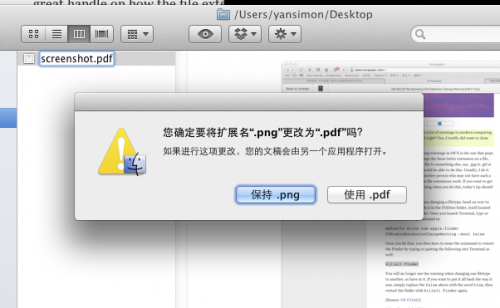
1、在“应用程序”中的“实用工具”中找到并打开“终端”,然后在里面输入下面的命令(在一行内):
defaults write com.apple.finder FXEnableExtensionChangeWarning -bool false
2、上面的命令执行完毕后,再执行下面的命令重启Finder:
killall Finder
相关内容
- 苹果 OS X 10.10.4正式版发布下载 Wi-Fi再也不卡了_苹果MAC_操作系统_
- Mac怎么访问Windows共享文件?苹果Mac打开Windows系统共享文件的方法图解_苹果MAC_操作系统_
- OSX 10.11 java 6不兼容怎么办?苹果MAC 10.11不兼容java 6情况的解决办法介绍_苹果MAC_操作系统_
- Mission Control怎么用?苹果Mac系统Mission Control使用小技巧介绍_苹果MAC_操作系统_
- Mac硬盘格式是什么以及Mac硬盘格式怎么查看?_苹果MAC_操作系统_
- 在苹果Mac OS X 系统上升级 Mysql 数据库的方法详细介绍_苹果MAC_操作系统_
- 在Mac上如何打出emoji表情?苹果Mac快速输入表情符号教程_苹果MAC_操作系统_
- Mac OS X El Capitan公测版下载地址及安装教程图解_苹果MAC_操作系统_
- Mac下的Grapher是什么?Mac Grapher使用教程_苹果MAC_操作系统_
- office2016formac更新了什么 新版macoffice软件功能一览_苹果MAC_操作系统_





